تتمتع سامسونج بميزة أمان رائعة مضمنة في One UI لها تأثير جانبي مثير للاهتمام، وهي ميزة تتيح لك الحصول على نسختين منفصلتين من أي تطبيق أندرويد على جوال Galaxy الخاص بك. وهذه ليست أداة سامسونج المتكاملة الوحيدة لنسخ التطبيقات.
تحتوي بعض تطبيقات الأجهزة المحمولة على ميزة تبديل الحسابات المضمنة بحيث يمكنك استخدام حسابين منفصلين أو أكثر في مكان واحد. يتبادر إلى الذهن كل من Amazon و جيميل و Google Play و انستقرام و Messenger و Reddit و سناب شات و تيك توك و Twitter (X) و يوتيوب. ولكن ماذا عن تطبيقات أندرويد التي لا توفر إمكانية التبديل بين الحسابات؟
إذا كان لديك حسابان أو ثلاثة حسابات على فيسبوك، فيمكنك التبديل بينها بسهولة على كمبيوتر، ولكن ليس في تطبيق الجوال. لتبديل حسابات فيسبوك على جوالك، ستحتاج إلى استنساخ تطبيق فيسبوك. وينطبق الشيء نفسه على Skype و واتساب و زووم وأي تطبيقات أخرى تريد تشغيل حسابين فيها في وقت واحد.
لدى سامسونج طريقتان سهلتان لاستنساخ التطبيقات على جهاز Galaxy الخاص بك، لكن الطريقة التي يجب أن تستخدمها تعتمد على التطبيقات التي تريد نسخها.
الطريقة الأولى: استخدام برنامج Dual Messenger
تعد ميزة Dual Messenger ميزة حصرية لإصدارات Galaxy التي تعمل ببطاقتي SIM والتي تتيح لك استنساخ تطبيقات اجتماعية معينة لاستخدام حسابين مختلفين في نفس الوقت. إنه خيار رائع إذا كان لديك حسابات منفصلة للعمل والمدرسة والأسرة وشخصيتك العامة. وهي مثالية لتشغيل التطبيقات التي تتطلب رقم جوال مثبتًا على الجهاز، مثل واتساب، حيث يمكن أن تحتوي الأجهزة ثنائية الشريحة على رقمين.
لا توجد قائمة رسمية بالتطبيقات التي يدعمها برنامج Dual Messenger، لكنني اكتشفت أن جميع تطبيقات الدردشة التالية ستعمل معها.
- فيسبوك
- KakaoTalk
- LINE
- رسول
- سكايب
- سناب شات
- تيليجرام
- فايبر
- ال واتساب
لاستنساخ أحد التطبيقات المذكورة أعلاه، تأكد من تثبيته على جهازك أولاً. بعد ذلك، افتح تطبيق الإعدادات وانتقل إلى الميزات المتقدمة -> Dual Messenger. ستظهر قائمة بجميع التطبيقات القابلة للاستنساخ؛ اضغط على التطبيق الذي تريد نسخه.
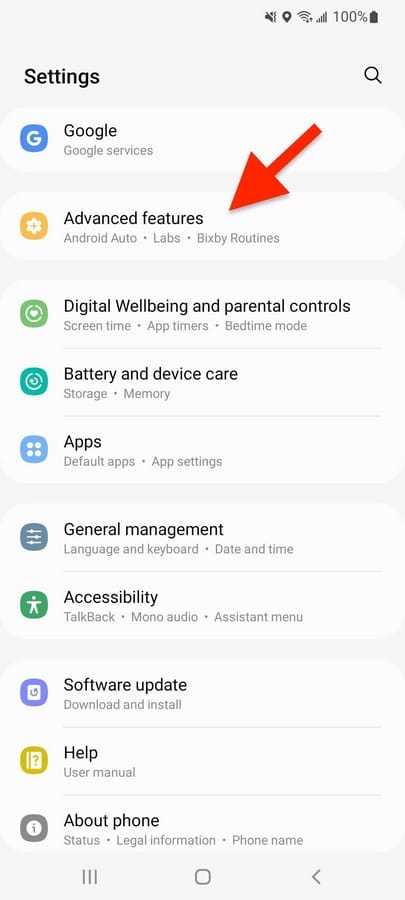
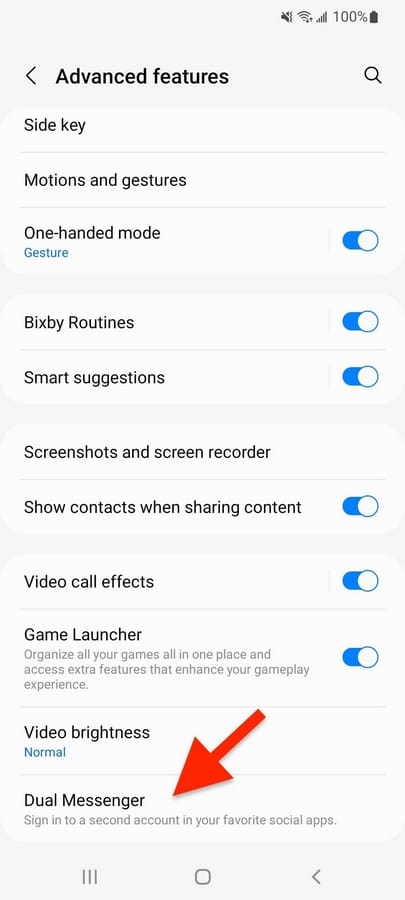
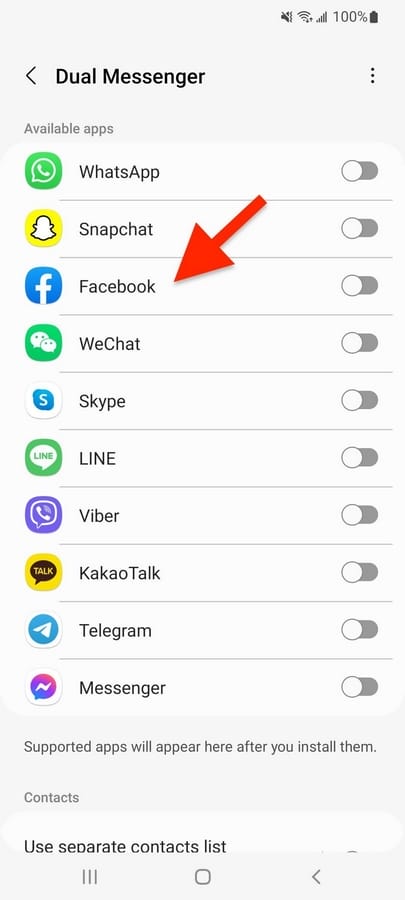
بعد ذلك، اضغط على “تثبيت” في رسالة التأكيد. إذا لم تستخدم برنامج Dual Messenger من قبل، فسيتعين عليك قراءة إخلاء المسؤولية والموافقة عليه؛ اضغط على “تأكيد”. إذا كان هذا هو التطبيق الأول الذي تنسخه، فيجب أن يسألك إذا كنت تريد استخدام قائمة جهات اتصال منفصلة للتطبيق المنسوخ.
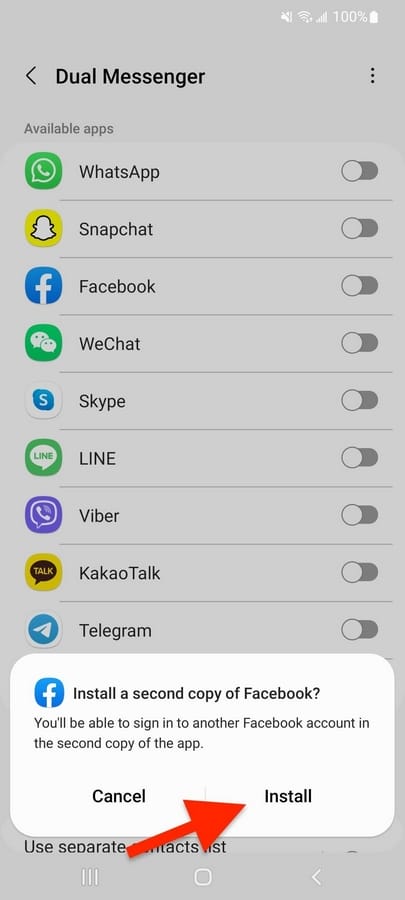
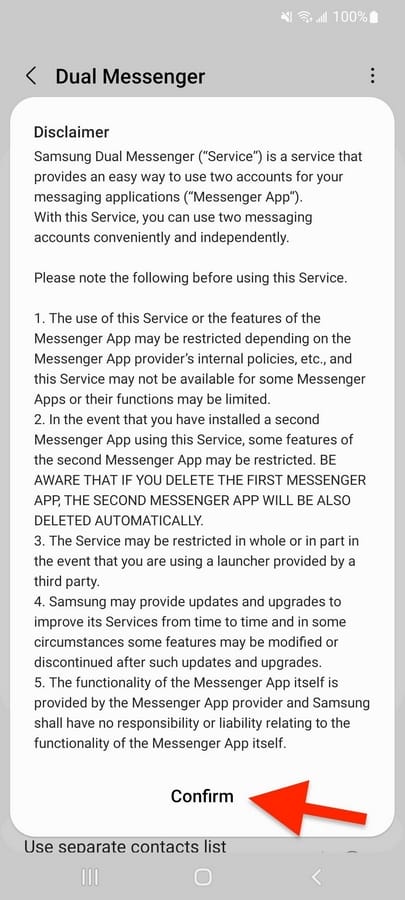

إذا كنت لا تمانع في مشاركة قوائم جهات الاتصال بين التطبيقات، فيمكنك ترك المفتاح مغلقًا. ومع ذلك، إذا كانت نُسخ التطبيق لديك مخصصة للعمل أو المدرسة فقط، فقد ترغب في تبديل المفتاح إلى وضع التشغيل وتحديد جهات اتصال العمل أو المدرسة فقط.
ضع في اعتبارك أن إعدادات جهات الاتصال لديك تنطبق على جميع تطبيقات Dual Messenger، لذلك فإن أي جهات اتصال تقسمها لتطبيق منسوخ ستنطبق على جميع التطبيقات المنسوخة. يمكنك تفعيل الميزة أو إيقاف تشغيلها في الجزء السفلي من شاشة إعدادات برنامج Dual Messenger، بالإضافة إلى تغيير جهات الاتصال الخاصة باستنساخ برنامج Dual Messenger.
لاستنساخ المزيد من التطبيقات، انقر فوق أسمائها من إعدادات Dual Messenger، ثم حدد “تثبيت” عند المطالبة. يجب ألا ترى إخلاء المسؤولية أو خيارات جهات الاتصال مرة أخرى.
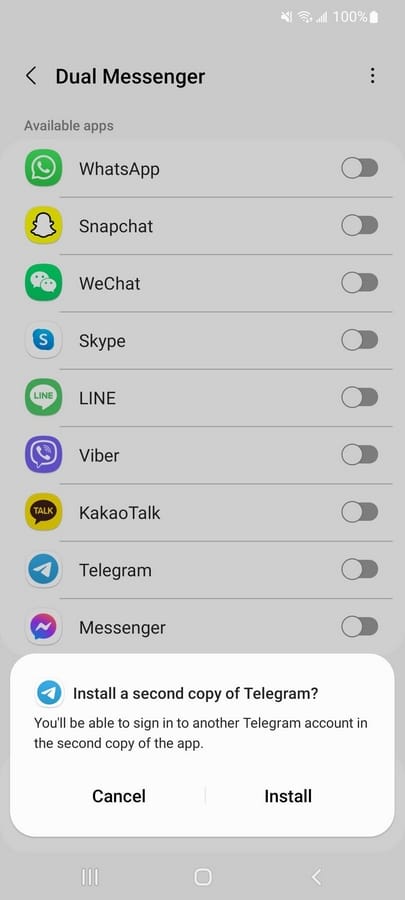
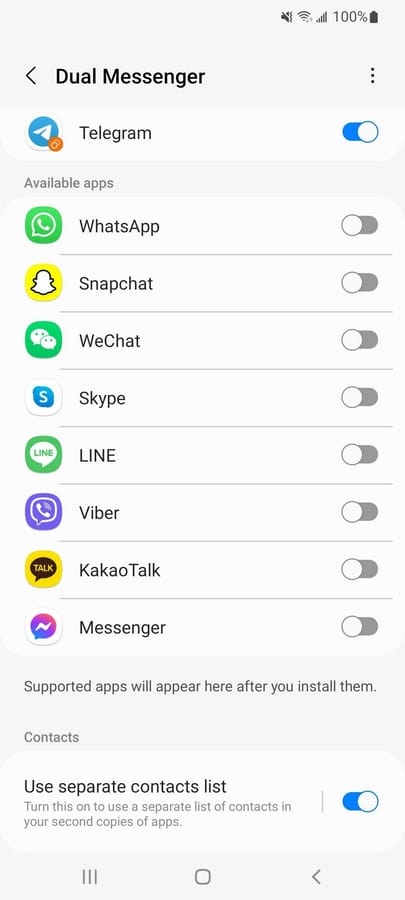
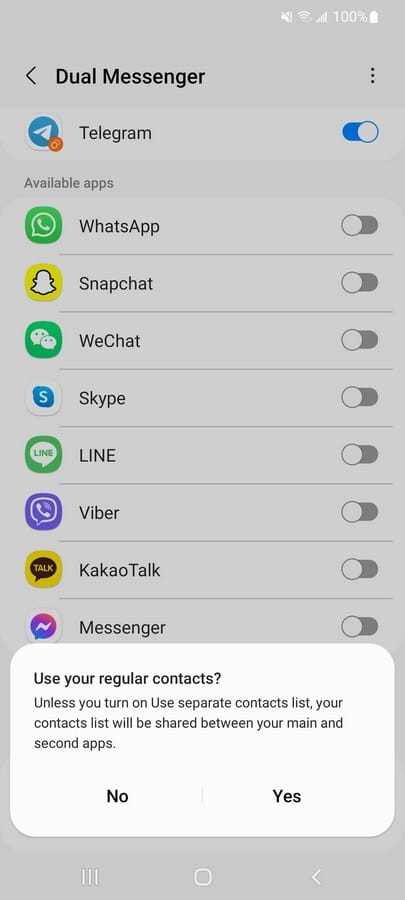
يمكنك العثور على نسخ تطبيقك الجديدة على شاشة تطبيقاتك، ويمكنك نقلها إلى شاشتك الرئيسية تمامًا مثل أي تطبيق آخر. ستحتوي التطبيقات المستنسخة على أيقونة Dual Messenger ذات دائرتين لتمييزها عن النسخ الأصلية.
إذا كنت ترغب في إلغاء تثبيت النسخ المستنسخة، فيمكنك إلغاء تثبيتها مثل أي تطبيق آخر. على سبيل المثال، يمكنك الضغط مع الاستمرار على الرمز الموجود على “التطبيقات” أو “الشاشة الرئيسية” والضغط على “إلغاء التثبيت”. يمكنك أيضًا النقر على اسم التطبيق في إعدادات Dual Messenger والضغط على “إلغاء التثبيت”.
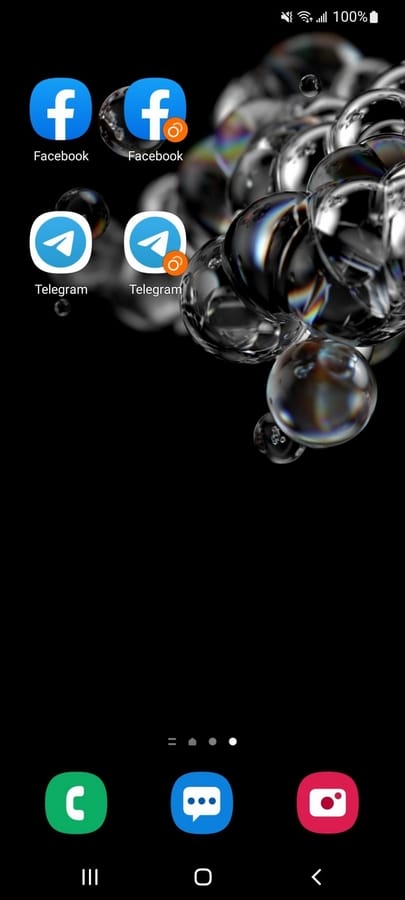
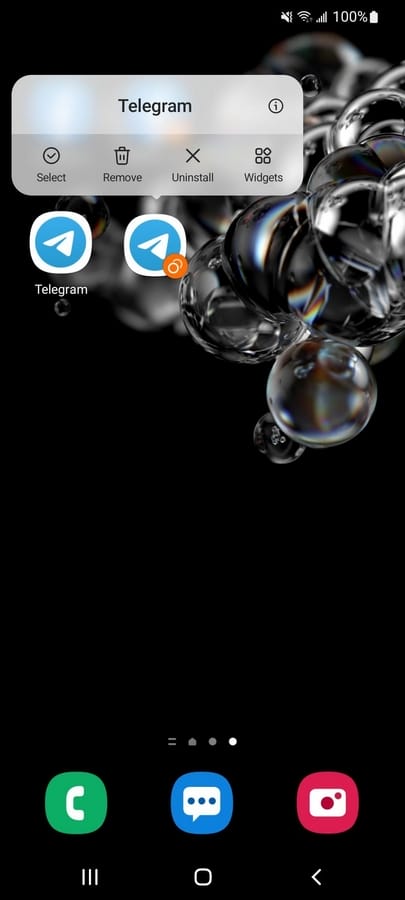
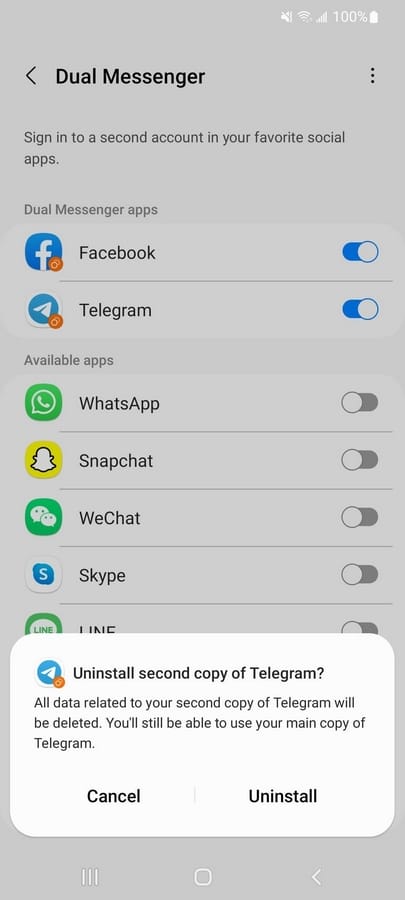
لاستخدام Dual Messenger، تأكد من تشغيل أحدث البرامج على جوال Galaxy ثنائي الشريحة. جميع الأجهزة الموضحة أدناه مدعومة، ولكن قد يعمل برنامج Dual Messenger أيضًا مع إصدارات أخرى مزودة ببطاقتي SIM.
- سامسونج جالكسي S7 والإصدارات الأحدث
- سامسونج جالكسي Note 8 والإصدارات الأحدث
- سامسونج جالكسي Z Fold والإصدارات الأحدث
- سامسونج جالكسي Z Flip والإصدارات الأحدث
- سامسونج جالكسي A3 (2017) والإصدارات الأحدث
- سامسونج جالكسي J5 Pro والإصدارات الأحدث
الطريقة 2: استخدام مجلد آمن
إذا كنت لا ترغب في استنساخ أحد تطبيقات التواصل الاجتماعي / الدردشة الموضحة أعلاه، فيمكنك استخدام ميزة Galaxy مضمنة أخرى تسمى Secure Folder. إنها بيئة آلية موجودة داخل مجلد على شاشة تطبيقاتك، ويمكنك تثبيت نسخ من أي تطبيق على جوالك بداخله. إنه مفيد أيضًا لإخفاء التطبيقات خلف القفل والمفتاح.
يستخدم Secure Folder منصة الأمان Knox من الدرجة الدفاعية من سامسونج لحماية المجلد المعزول، لذلك ستحتاج إلى إعداد نمط أو رمز مرور أو رمز مرور لإلغاء قفله. يمكنك أيضًا اختيار إلغاء تأمين المجلد الآمن باستخدام المقاييس الحيوية مثل بصمة الإصبع وأقفال قزحية العين.
لن أخوض في إعداد Secure Folder هنا لأن لدينا تعليمات كاملة حول إعداد Secure Folder واستخدامه في دليل آخر. لذلك إذا لم تكن قد أعددته بعد، فانتقل إلى التحقق من ذلك لترى كيف.
- التعليمات الكاملة: قم بتنشيط سامسونج’s Vault للحفاظ على تطبيقاتك وملفاتك وتاريخك في مأمن من أعين المتطفلين والمتطفلين
مع تنشيط المجلد الآمن على جهاز Galaxy، يمكنك تثبيت نسخ من التطبيقات داخل الخزنة. اضغط على زر الإضافة (+) في المجلد، وحدد التطبيقات التي تريد استنساخها، واضغط على “إضافة”.
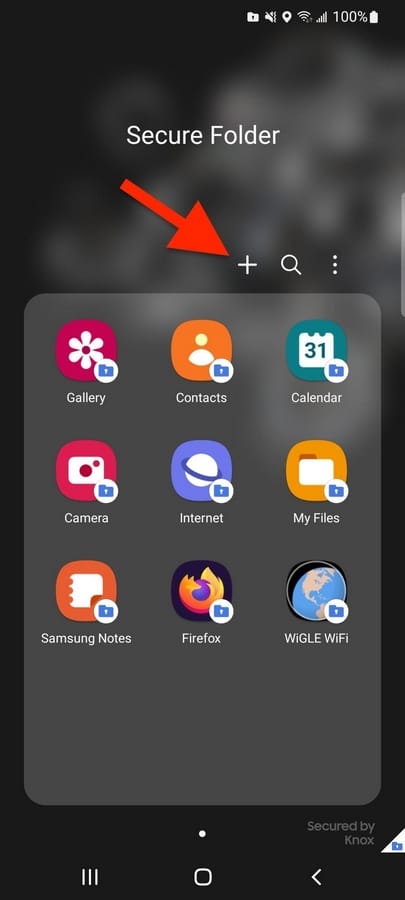
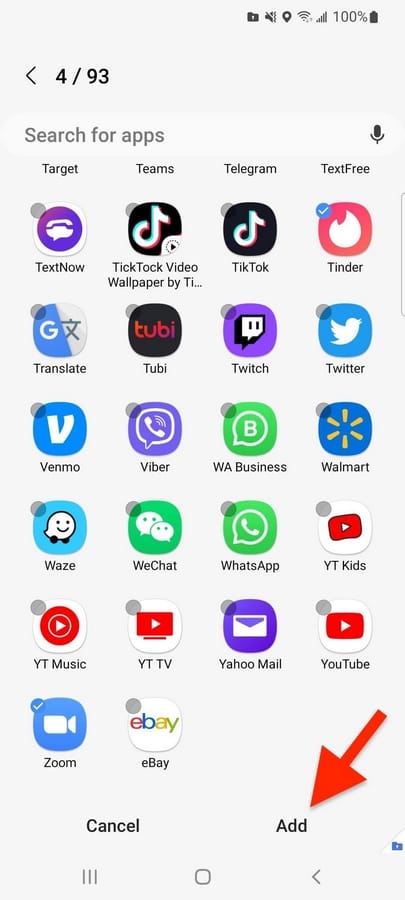 ss = “gal-mgb” data-index = “2”>
ss = “gal-mgb” data-index = “2”> 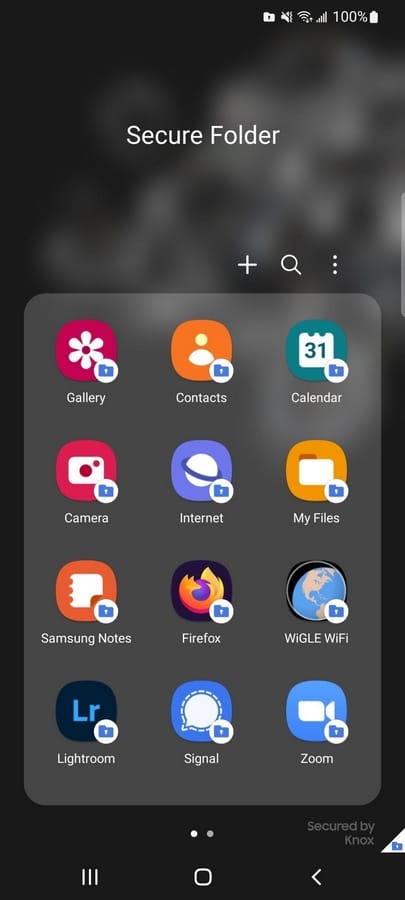
في حين أنه من الأسرع تحديد التطبيقات من القائمة و “إضافتها”، يمكنك أيضًا تثبيت النسخ المستنسخة من متجر Play أو متجر Galaxy. انقر على أيٍّ من الخيارين من شاشة “إضافة تطبيقات”، ثم ثبّت التطبيقات التي تريدها.
تكون هذه الطريقة أكثر إفادة إذا كنت ستثبّت تطبيقات في مجلدك الآمن فقط دون الحاجة إلى نسخة أخرى خارج المجلد. إذا احتجت في أي وقت إلى نسخة طبق الأصل، فيمكنك تثبيت التطبيق نفسه من متجر Play أو متجر Galaxy خارج بيئة وضع الحماية.
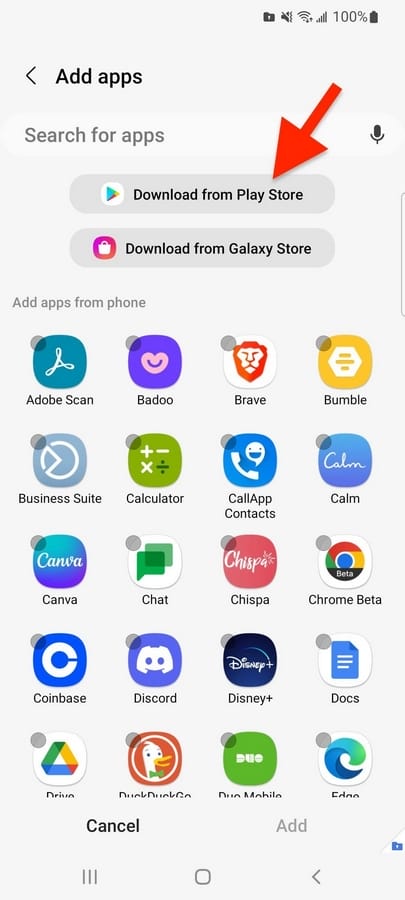
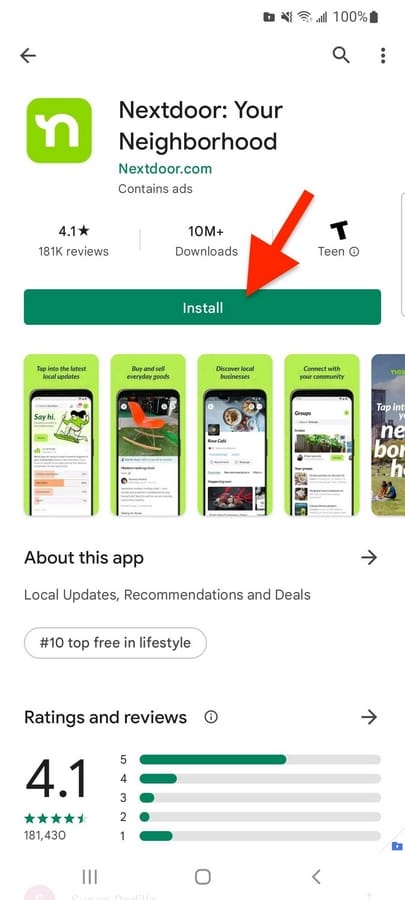
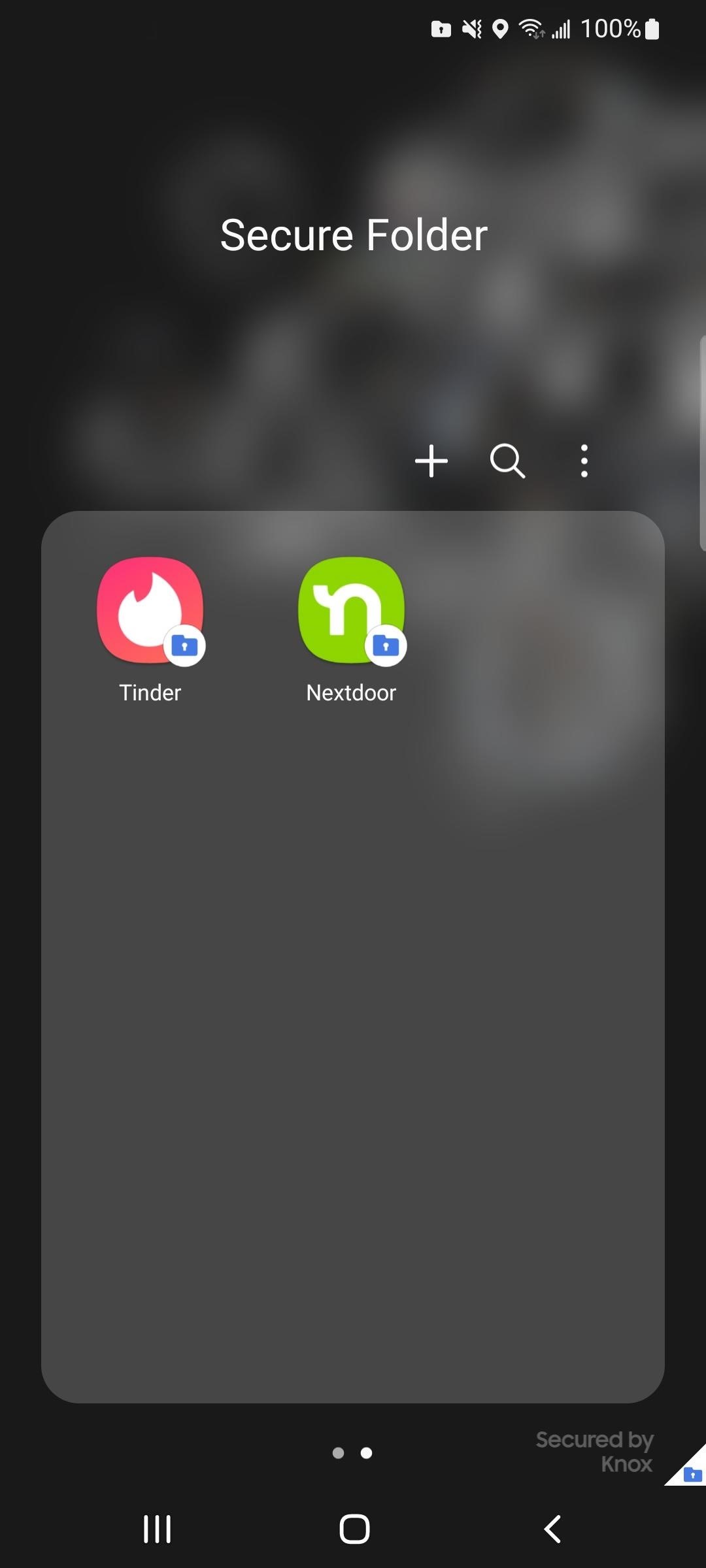
سيتم تمييز التطبيقات المستنسخة داخل Secure Folder بأيقونة Secure Folder في مبدل التطبيق لتمييزها عن النسخة الأخرى.
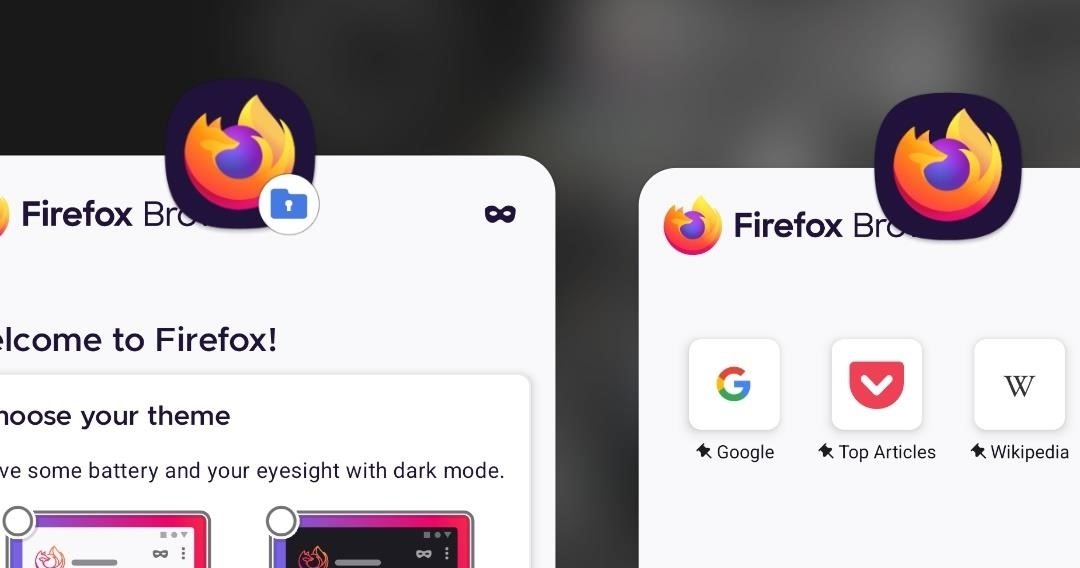
يتوفر Secure Folder على الجوالات التالية، ويعمل مع معظم جوالات سامسونج التي تعمل بنظام أندرويد N (7.0) أو أحدث. إذا كنت لا ترى مجلدًا آمنًا على جهازك، فيمكنك تثبيته من متجر Play أو متجر Galaxy.
- سامسونج جالكسي S6 والإصدارات الأحدث
- سامسونج جالكسي Note 5 والإصدارات الأحدث
- سامسونج جالكسي Z Fold والإصدارات الأحدث
- سامسونج جالكسي Z Flip والإصدارات الأحدث
- سامسونج جالكسي A3 (2016) والإصدارات الأحدث
- سامسونج جالكسي J5 Pro والإصدارات الأحدث
طرق أخرى لنسخ التطبيقات
تعد الطريقتان المذكورتان أعلاه أسهل الطرق وأكثرها أمانًا لاستنساخ التطبيقات على جهاز سامسونج جالكسي. لا يزال، هناك خيارات أخرى مثل Parallel Space و App Hider وتطبيقات استنساخ الطرف الثالث المتاحة على Google Play. ومع ذلك، فإن معظم هؤلاء سيكلفون أموالاً لتحقيق أقصى استفادة منها.
هناك أيضًا تطبيقات تابعة لجهات خارجية تعد نسخًا أساسية للتطبيقات الرسمية، مثل Tinder ++، فقط مع إضافة بعض الميزات أو إزالتها. ولكن يمكن أن تكون هذه مخاطرة أمنية نظرًا لأنك تقوم بتسجيل الدخول إلى الخدمة الرسمية عبر تطبيق تابع لجهة خارجية.

